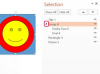Credito de imagen: Thinkstock Images / Comstock / Getty Images
Una impresión en espejo es cuando invierte una imagen horizontalmente en su computadora antes de imprimirla en papel. Si colocara un espejo frente a la imagen al revés, aparecerá de nuevo a la derecha. Esto suele ser necesario cuando imprime una transferencia de camiseta, que se planchará. Dado que el papel debe aplicarse boca abajo en la superficie, la imagen aparecerá correctamente cuando se transfiera.
Paso 1
Diseñe la imagen en Adobe Photoshop (o un programa de edición de imágenes similar) o compre y descargue una imagen prediseñada de una base de datos de imágenes libre de regalías (consulte "Recursos" para ver un ejemplo). Deje la imagen en su pantalla (dentro del software de edición de imágenes) para trabajar.
Video del día
Paso 2
Haga clic en "Imagen" y luego en "Girar lienzo". Haga clic en "Voltear lienzo horizontalmente". Esto hará que la imagen se invierta, como si estuviera en un espejo.
Paso 3
Refleje la imagen en Microsoft Word como alternativa al uso de Photoshop. Haga clic en "Insertar", luego en "Imagen" y deposite la imagen en un documento en blanco. Seleccione la imagen y haga clic en "Rotar" en el menú "Formato" o en la barra de herramientas "Imagen" (puede ser diferente según su versión de Word; consulte "Recursos" para obtener orientación sobre cómo trabajar con imágenes en Word). Elija "Voltear horizontalmente" de la lista de opciones.
Etapa 4
Imprima la imagen reflejada como lo haría normalmente desde cualquier programa.
Paso 5
Verifique la configuración de su impresora para ver si hay una opción de impresión espejo automática como otra opción. Si es así, abra la imagen y déjela sin espejo (la orientación original). Vaya a su cuadro de diálogo "Imprimir", seleccione su impresora de la lista y seleccione "Propiedades". Mire debajo de "Imprimir Orientación, "Funciones" o una pestaña similar para ver si hay una opción "Impresión reflejada" o "Voltear horizontalmente"; si es así, selecciónela y imprimir como de costumbre.
Cosas que necesitará
Adobe Photoshop o un programa de edición de imágenes similar
Impresora
Propina
Si desea imprimir una imagen reflejada junto a la imagen original, copie y pegue un duplicado de la imagen, colóquelo donde desee y luego use uno de estos métodos para reflejar uno de ellos. Aunque no es común, también puede reflejar una imagen verticalmente en Photoshop o Word. Simplemente seleccione "Voltear lienzo vertical" en Photoshop o "Voltear verticalmente" en Word.